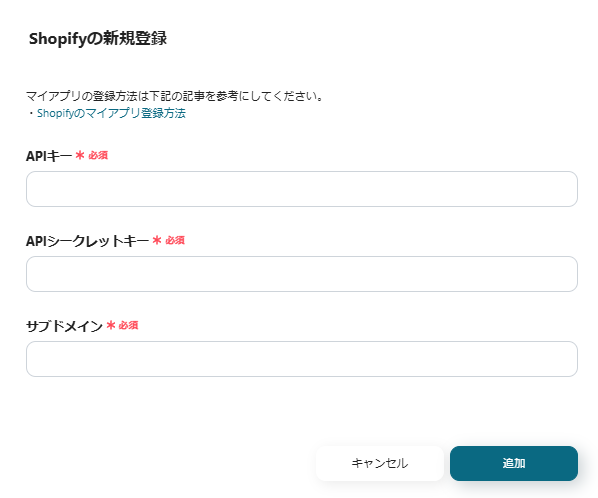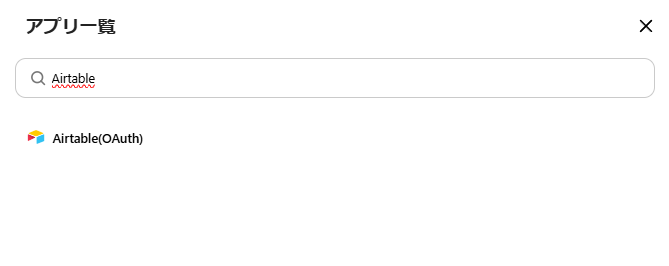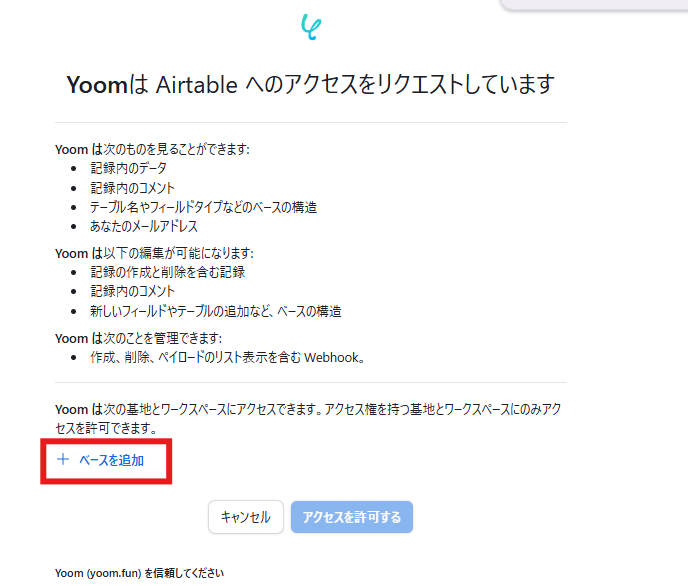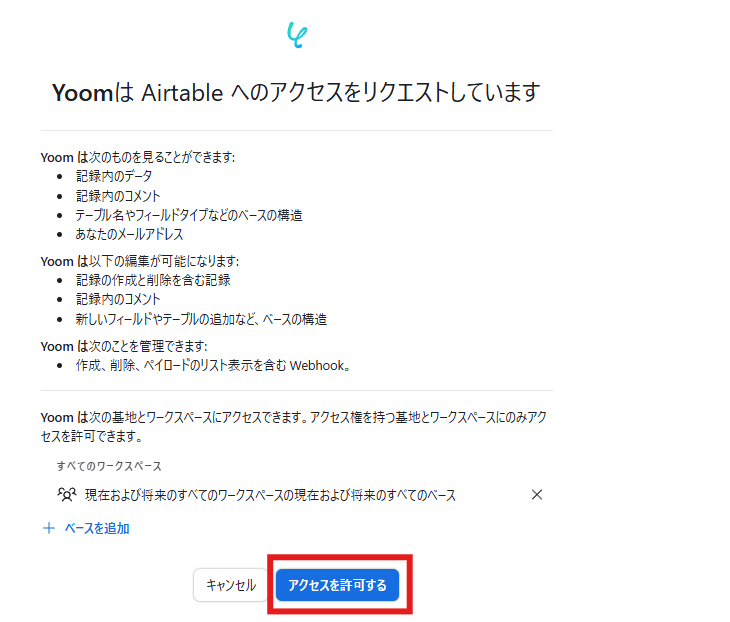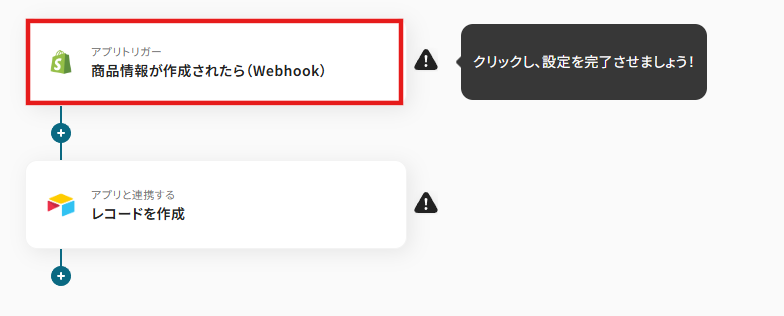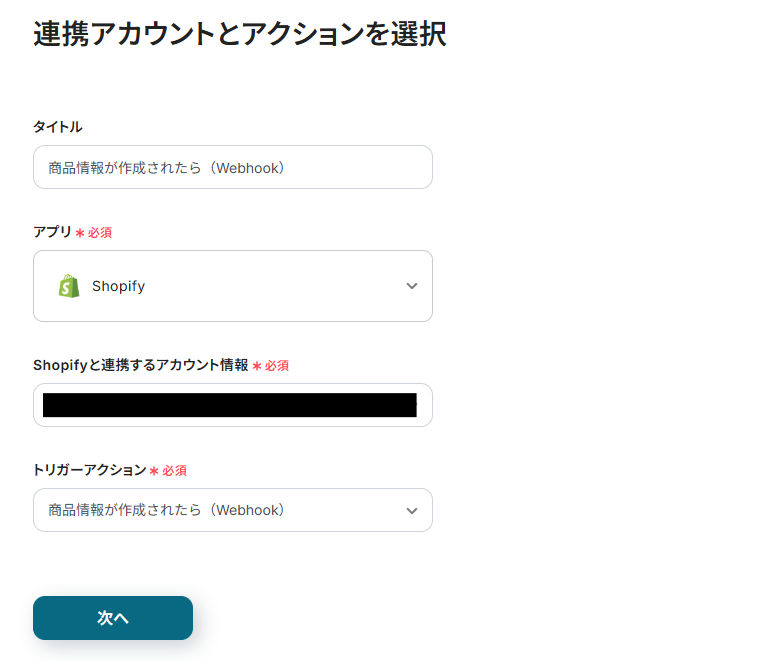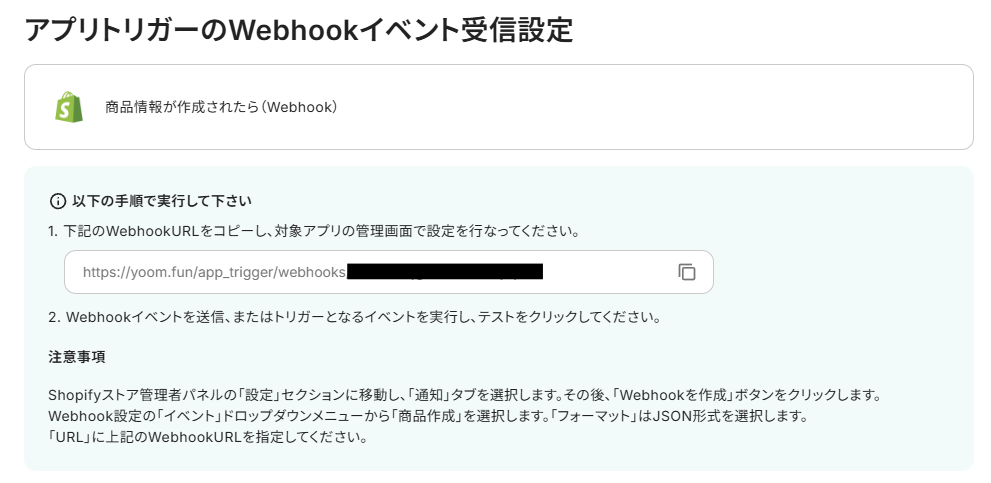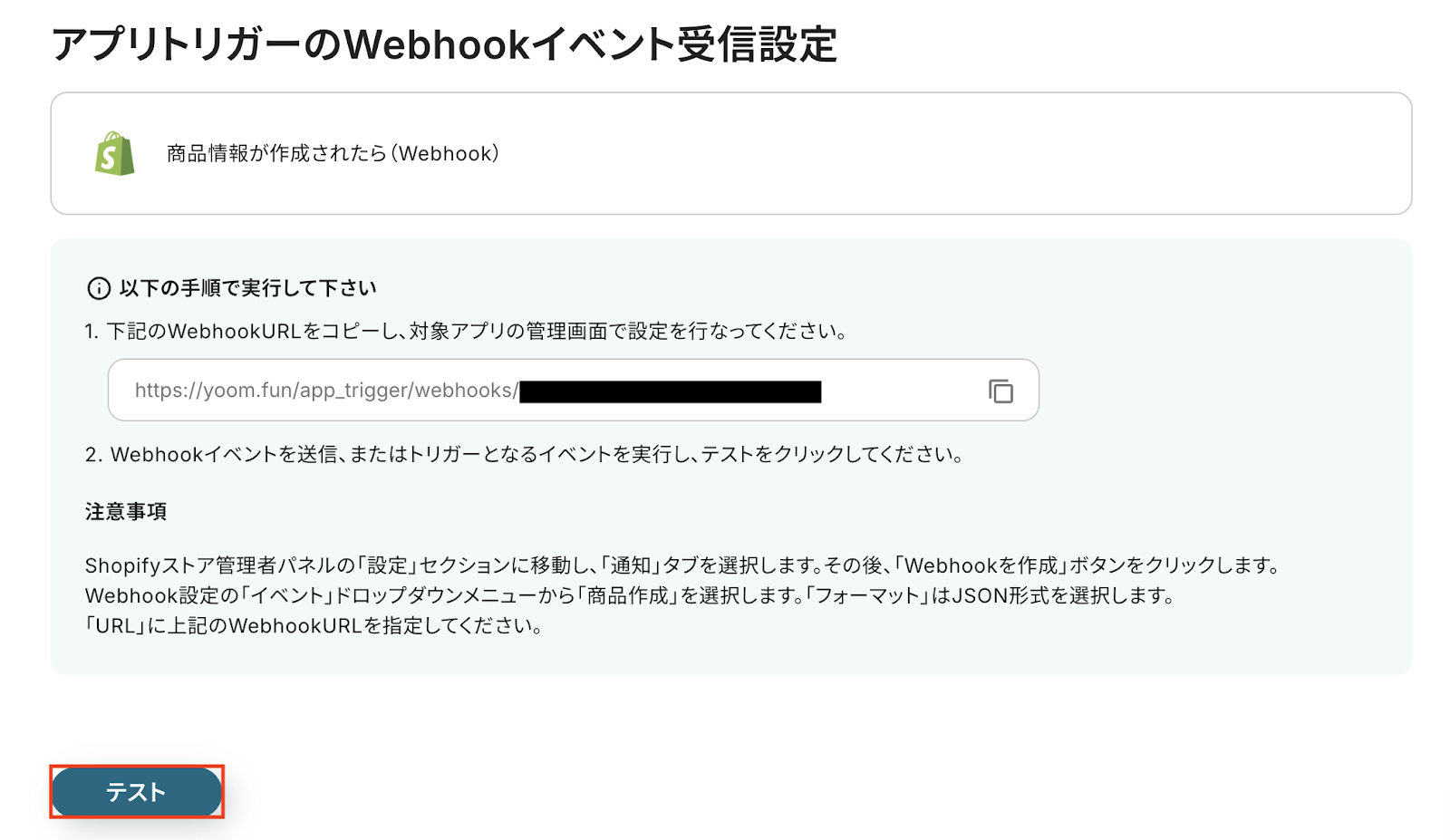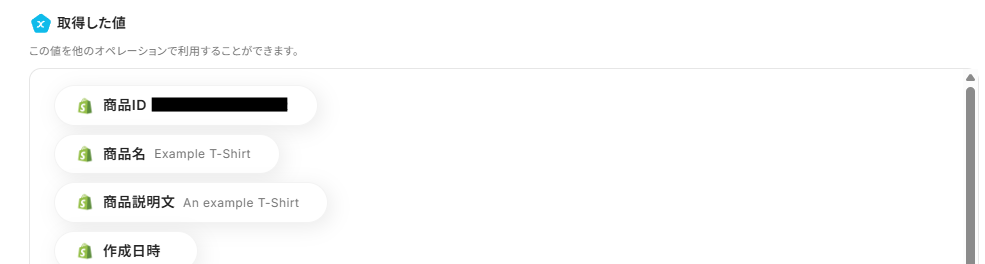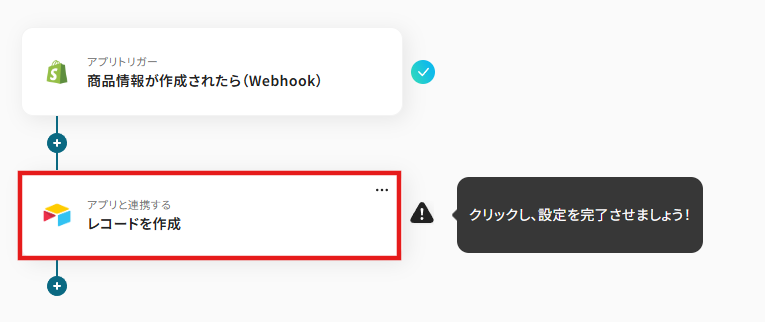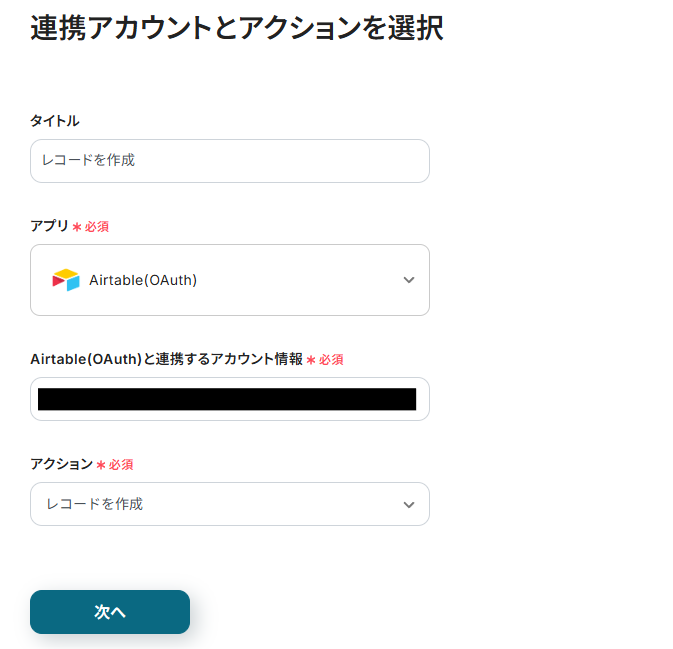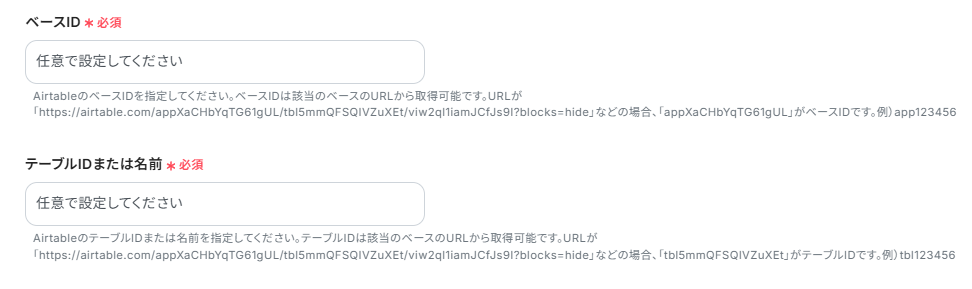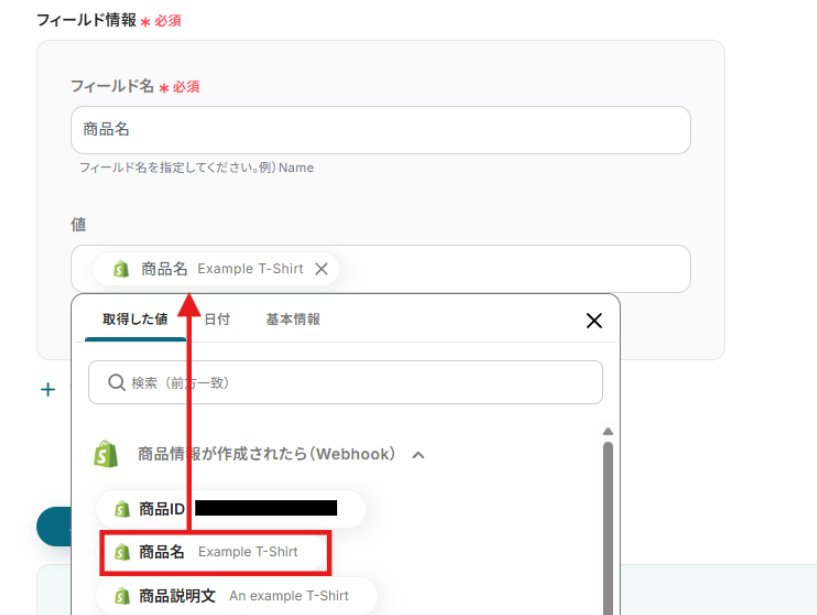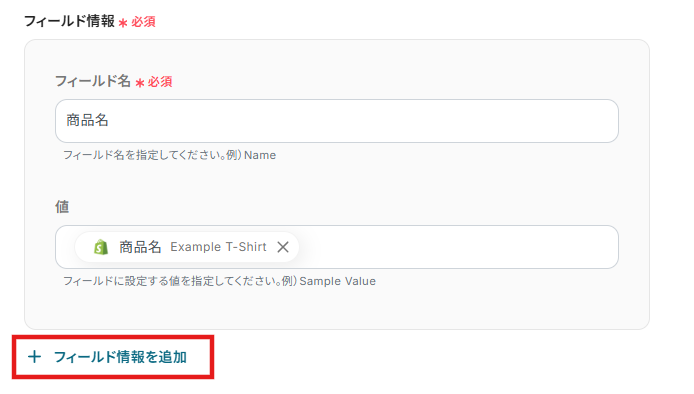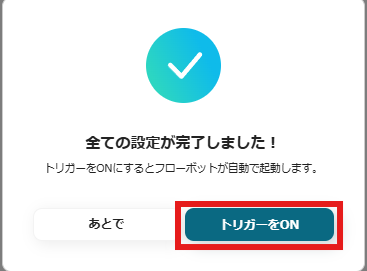Shopifyで商品情報が作成されたら、Airtableにレコードを作成する
試してみる
■概要
Shopifyに新商品を登録するたびに、その詳細情報をAirtableに手作業でコピー&ペーストしていませんか。こうしたルーティンワークは時間がかかるだけでなく、入力ミスなどのヒューマンエラーを引き起こす原因にもなります。このワークフローを活用すれば、ShopifyとAirtableをノーコードで連携させ、商品登録からデータベースへの反映までを自動化できるため、手作業による手間やミスをなくし、正確な情報管理を実現します。
■このテンプレートをおすすめする方
・ShopifyとAirtableを使い、手作業で商品情報を管理しているECサイトの運営担当者の方
・商品登録における反復作業をなくし、業務の自動化によって時間を有効活用したいと考えている方
・ShopifyとAirtable間のデータ転記ミスを防ぎ、情報の一貫性を保ちたいチームの責任者の方
■注意事項
・Shopify、AirtableのそれぞれとYoomを連携してください。
・【Shopify】はチームプラン・サクセスプランでのみご利用いただけるアプリとなっております。フリープラン・ミニプランの場合は設定しているフローボットのオペレーションやデータコネクトはエラーとなりますので、ご注意ください。
・チームプランやサクセスプランなどの有料プランは、2週間の無料トライアルを行うことが可能です。無料トライアル中には制限対象のアプリを使用することができます。
「Shopifyで管理している商品情報を、管理のためにAirtableにも登録している」
「新しい注文が入るたびに、手作業でAirtableのデータベースに情報を転記しているのが本当に手間…」
このように、EC運営でShopifyとAirtableを併用する中で、手作業でのデータ連携に限界を感じていませんか?
もし、Shopifyで商品が作成されたり、新しい注文が入ったりした際に、その情報が自動でAirtableに登録される仕組みがあれば、こうした日々の反復作業から解放され、入力ミスを心配することなく、より戦略的なマーケティング活動や顧客対応といったコア業務に集中できる時間を生み出せます。
今回ご紹介する自動化の設定は、プログラミングの知識がなくても簡単に設定できるため、これまで自動化に踏み出せなかった方でもすぐに実践可能です。
ぜひこの機会に、面倒な手作業をなくし、業務をもっと効率的に進めましょう!
とにかく早く試したい方へ
YoomにはShopifyとAirtableを連携するためのテンプレートが用意されているので、今すぐ試したい方は以下よりバナーをクリックしてスタートしましょう!
Shopifyで商品情報が作成されたら、Airtableにレコードを作成する
試してみる
■概要
Shopifyに新商品を登録するたびに、その詳細情報をAirtableに手作業でコピー&ペーストしていませんか。こうしたルーティンワークは時間がかかるだけでなく、入力ミスなどのヒューマンエラーを引き起こす原因にもなります。このワークフローを活用すれば、ShopifyとAirtableをノーコードで連携させ、商品登録からデータベースへの反映までを自動化できるため、手作業による手間やミスをなくし、正確な情報管理を実現します。
■このテンプレートをおすすめする方
・ShopifyとAirtableを使い、手作業で商品情報を管理しているECサイトの運営担当者の方
・商品登録における反復作業をなくし、業務の自動化によって時間を有効活用したいと考えている方
・ShopifyとAirtable間のデータ転記ミスを防ぎ、情報の一貫性を保ちたいチームの責任者の方
■注意事項
・Shopify、AirtableのそれぞれとYoomを連携してください。
・【Shopify】はチームプラン・サクセスプランでのみご利用いただけるアプリとなっております。フリープラン・ミニプランの場合は設定しているフローボットのオペレーションやデータコネクトはエラーとなりますので、ご注意ください。
・チームプランやサクセスプランなどの有料プランは、2週間の無料トライアルを行うことが可能です。無料トライアル中には制限対象のアプリを使用することができます。
ShopifyとAirtableを連携してできること
ShopifyとAirtableのAPIを連携させれば、これまで手作業で行っていたデータ転記作業を自動化することが可能になります。
これにより、正確な情報共有が実現し、業務のスピードと精度が向上します。
ここでは、具体的な自動化の例をいくつかご紹介しますので、気になる内容があれば、ぜひクリックしてみてください!
Shopifyで商品情報が作成されたら、Airtableにレコードを作成する
Shopifyに新しい商品情報を登録するたびに、その内容をAirtableにも手動でコピー&ペーストする作業は、時間がかかるだけでなく入力ミスの原因にもなります。
このテンプレートを使えば、Shopifyでの商品作成をトリガーとして、商品名、価格などの関連情報を自動でAirtableの指定したデータベースにレコードとして追加できるため、手作業による転記の手間とミスを削減し、情報を両方のプラットフォームで同期させることが可能です。
Shopifyで商品情報が作成されたら、Airtableにレコードを作成する
試してみる
■概要
Shopifyに新商品を登録するたびに、その詳細情報をAirtableに手作業でコピー&ペーストしていませんか。こうしたルーティンワークは時間がかかるだけでなく、入力ミスなどのヒューマンエラーを引き起こす原因にもなります。このワークフローを活用すれば、ShopifyとAirtableをノーコードで連携させ、商品登録からデータベースへの反映までを自動化できるため、手作業による手間やミスをなくし、正確な情報管理を実現します。
■このテンプレートをおすすめする方
・ShopifyとAirtableを使い、手作業で商品情報を管理しているECサイトの運営担当者の方
・商品登録における反復作業をなくし、業務の自動化によって時間を有効活用したいと考えている方
・ShopifyとAirtable間のデータ転記ミスを防ぎ、情報の一貫性を保ちたいチームの責任者の方
■注意事項
・Shopify、AirtableのそれぞれとYoomを連携してください。
・【Shopify】はチームプラン・サクセスプランでのみご利用いただけるアプリとなっております。フリープラン・ミニプランの場合は設定しているフローボットのオペレーションやデータコネクトはエラーとなりますので、ご注意ください。
・チームプランやサクセスプランなどの有料プランは、2週間の無料トライアルを行うことが可能です。無料トライアル中には制限対象のアプリを使用することができます。
Shopifyで特定条件の商品情報が作成されたら、Airtableにレコードを作成する
「特定のコレクションに属する商品だけ」や「特定のタグが付いた商品だけ」をAirtableで管理したい場合、手動でのフィルタリングと転記は非常に煩雑です。
この自動化では、Shopifyで作成された商品のうち、設定した特定の条件(例:タグが「セール対象」であるなど)に合致する商品情報のみを抽出し、Airtableに自動でレコードを作成します。
これにより、必要なデータだけを効率的に管理し、確認作業の手間を削減できます。
Shopifyで特定条件の商品情報が作成されたら、Airtableにレコードを作成する
試してみる
■概要
Shopifyで新しい商品を登録するたびに、管理用のAirtableへ手作業で情報を転記するのは手間がかかり、入力ミスも起こりがちではないでしょうか。このワークフローは、Shopifyで特定条件の商品が作成された際に、自動でAirtableにレコードを作成することで、ShopifyとAirtable間の面倒なデータ連携作業を効率化します。手作業による更新の手間やヒューマンエラーのリスクを減らし、より正確な商品管理を実現します。
■このテンプレートをおすすめする方
・ShopifyとAirtableで商品情報を管理しており、手作業による二重入力に課題を感じている方
・Shopifyで登録した特定の商品情報だけをAirtableで効率的に管理したいECサイト運営担当者の方
・Shopifyの商品データを活用し、マーケティングや在庫管理の自動化に関心がある方
■注意事項
・Shopify、AirtableのそれぞれとYoomを連携してください。
・【Shopify】はチームプラン・サクセスプランでのみご利用いただけるアプリとなっております。フリープラン・ミニプランの場合は設定しているフローボットのオペレーションやデータコネクトはエラーとなりますので、ご注意ください。
・チームプランやサクセスプランなどの有料プランは、2週間の無料トライアルを行うことが可能です。無料トライアル中には制限対象のアプリを使用することができます。
・分岐はミニプラン以上のプランでご利用いただける機能(オペレーション)となっております。フリープランの場合は設定しているフローボットのオペレーションはエラーとなりますので、ご注意ください。
・ミニプランなどの有料プランは、2週間の無料トライアルを行うことが可能です。無料トライアル中には制限対象のアプリや機能(オペレーション)を使用することができます。
ShopifyとAirtableの連携フローを作ってみよう
それでは、さっそく実際にShopifyとAirtableを連携したフローを作成してみましょう!
今回はYoomを使用して、ノーコードでShopifyとAirtableの連携を進めていきますので、もしまだYoomのアカウントをお持ちでない場合は、こちらの登録フォームからアカウントを発行しておきましょう。
[Yoomとは]
フローの作成方法
今回はShopifyで商品情報が作成されたら、Airtableにレコードを作成するフローを作成していきます!
作成の流れは大きく分けて以下です。
- ShopifyとAirtableをマイアプリ連携
- 該当のテンプレートをコピー
- Shopifyのトリガー設定およびAirtableのアクション設定
- トリガーをONにし、フローが起動するかを確認
Shopifyで商品情報が作成されたら、Airtableにレコードを作成する
試してみる
■概要
Shopifyに新商品を登録するたびに、その詳細情報をAirtableに手作業でコピー&ペーストしていませんか。こうしたルーティンワークは時間がかかるだけでなく、入力ミスなどのヒューマンエラーを引き起こす原因にもなります。このワークフローを活用すれば、ShopifyとAirtableをノーコードで連携させ、商品登録からデータベースへの反映までを自動化できるため、手作業による手間やミスをなくし、正確な情報管理を実現します。
■このテンプレートをおすすめする方
・ShopifyとAirtableを使い、手作業で商品情報を管理しているECサイトの運営担当者の方
・商品登録における反復作業をなくし、業務の自動化によって時間を有効活用したいと考えている方
・ShopifyとAirtable間のデータ転記ミスを防ぎ、情報の一貫性を保ちたいチームの責任者の方
■注意事項
・Shopify、AirtableのそれぞれとYoomを連携してください。
・【Shopify】はチームプラン・サクセスプランでのみご利用いただけるアプリとなっております。フリープラン・ミニプランの場合は設定しているフローボットのオペレーションやデータコネクトはエラーとなりますので、ご注意ください。
・チームプランやサクセスプランなどの有料プランは、2週間の無料トライアルを行うことが可能です。無料トライアル中には制限対象のアプリを使用することができます。
ステップ1:ShopifyとAirtableをマイアプリ連携
ここでは、Yoomとそれぞれのアプリを連携して、操作が行えるようにしていきます。
まずは基本的な設定方法を解説しているナビをご覧ください!
それではここから今回のフローで使用するアプリのマイアプリ登録方法を解説します。
1.Shopifyのマイアプリ連携
Yoomにログインし、画面左側の「マイアプリ」をクリックします。
続いて、画面右側の「新規接続」をクリックし、検索窓にShopifyと入力しましょう。

以下のような画面が表示されるので、内容に従って入力します。
詳しい登録方法はこちらをご確認ください。
※Shopifyは、チームプラン・サクセスプランをご利用の方向けのアプリです。
フリープランやミニプランで使うと、フローボットのオペレーションやデータコネクトがエラーになってしまうのでご注意ください。
※有料プラン(チームプラン・サクセスプラン)には2週間の無料トライアルがあります。
トライアル期間中なら、普段は制限されているShopifyも問題なくお試しいただけます。ぜひこの機会にいろいろと体験してみてくださいね。
料金プランについて
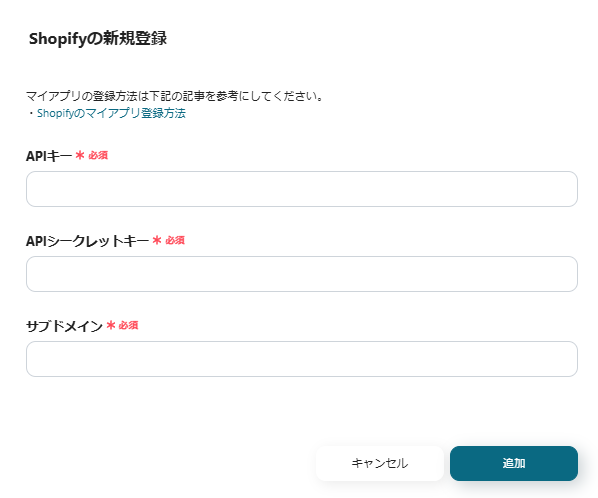
マイアプリにShopifyが表示されたら、連携完了です。
2.Airtableのマイアプリ連携
同じように、マイアプリの画面内で「+新規接続」をクリックします。
検索窓にAirtableと入力し、Airtableをクリックしましょう。
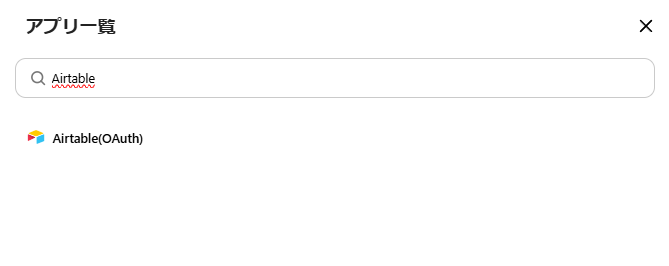
以下の画像のような画面が表示されるため、赤枠内の「ベースを追加」をクリックします。
連携したいワークスペースをクリックした後、「アクセスを許可する」をクリックしましょう。
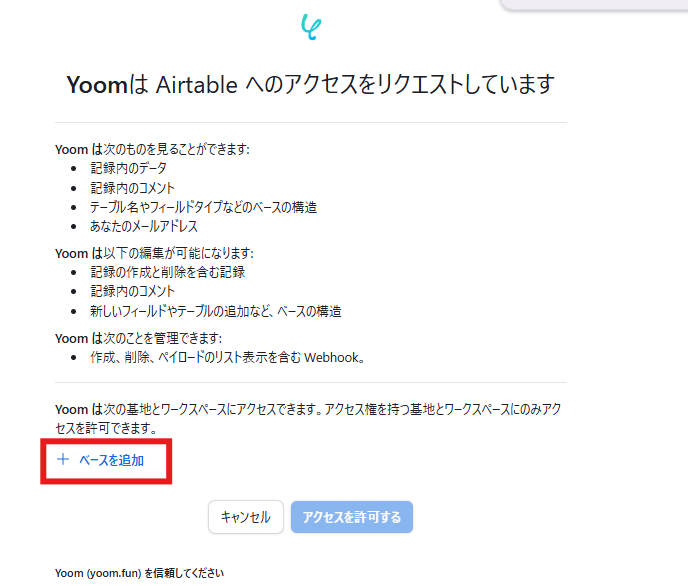
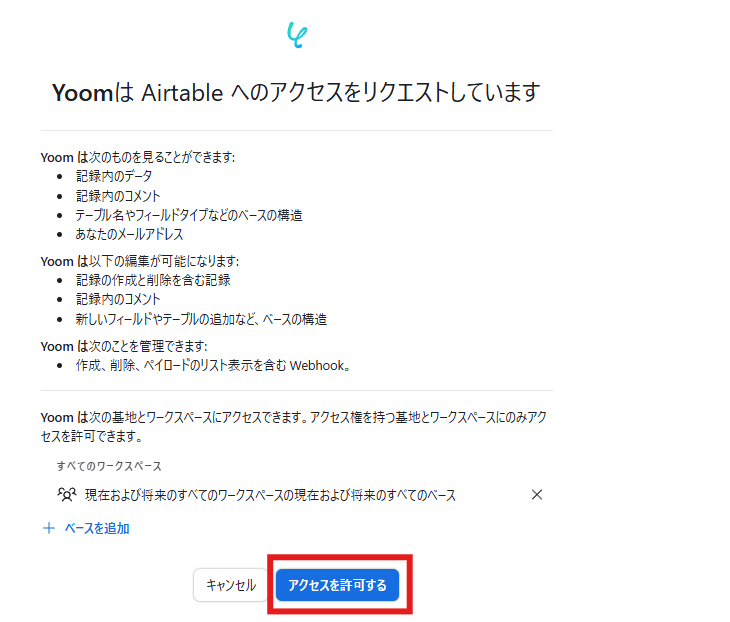
画面が切り替わり、マイアプリの中にAirtableが追加されたら連携完了です。
ステップ2:テンプレートをコピーする
続いてYoomのテンプレートをコピーします。
以下バナーのテンプレートの「このテンプレートを試してみる」のアイコンをクリックします。
Shopifyで商品情報が作成されたら、Airtableにレコードを作成する
試してみる
■概要
Shopifyに新商品を登録するたびに、その詳細情報をAirtableに手作業でコピー&ペーストしていませんか。こうしたルーティンワークは時間がかかるだけでなく、入力ミスなどのヒューマンエラーを引き起こす原因にもなります。このワークフローを活用すれば、ShopifyとAirtableをノーコードで連携させ、商品登録からデータベースへの反映までを自動化できるため、手作業による手間やミスをなくし、正確な情報管理を実現します。
■このテンプレートをおすすめする方
・ShopifyとAirtableを使い、手作業で商品情報を管理しているECサイトの運営担当者の方
・商品登録における反復作業をなくし、業務の自動化によって時間を有効活用したいと考えている方
・ShopifyとAirtable間のデータ転記ミスを防ぎ、情報の一貫性を保ちたいチームの責任者の方
■注意事項
・Shopify、AirtableのそれぞれとYoomを連携してください。
・【Shopify】はチームプラン・サクセスプランでのみご利用いただけるアプリとなっております。フリープラン・ミニプランの場合は設定しているフローボットのオペレーションやデータコネクトはエラーとなりますので、ご注意ください。
・チームプランやサクセスプランなどの有料プランは、2週間の無料トライアルを行うことが可能です。無料トライアル中には制限対象のアプリを使用することができます。
以下の画像のような画面が表示されたらテンプレートのコピーは完了です。

ステップ3:トリガーとなるShopifyの設定
Shopifyで商品情報が作成されたことを自動化のトリガーのするための設定を行います。
以下の赤枠をクリックしましょう。
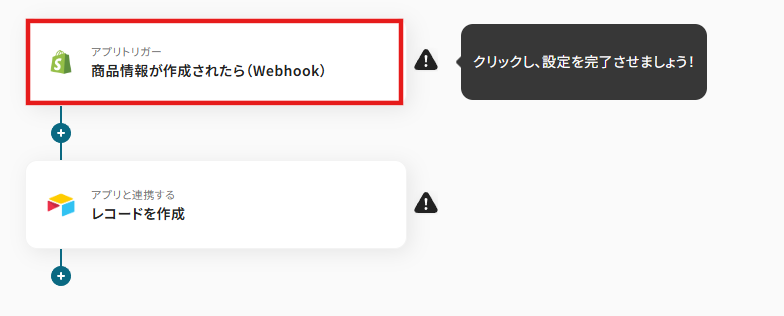
連携アカウントとアクションを選択する画面が表示されるので、今回連携するShopifyのアカウントを確認し「次へ」をクリックします。
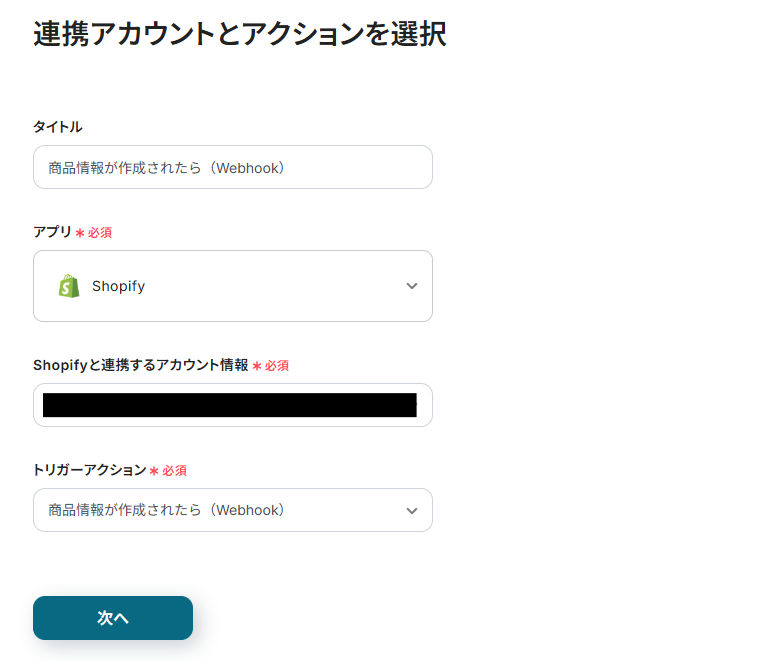
Webhookの設定画面が表示されるため、Shopifyで設定を行いましょう。
これを行うことで、Shopifyで新しい商品情報が作成された際、その内容がWebhookを通じて自動的に通知され、Yoom側で処理が開始できるようになります。
Webhook URLをコピーし、注釈に沿ってShopifyの管理画面で設定してください。
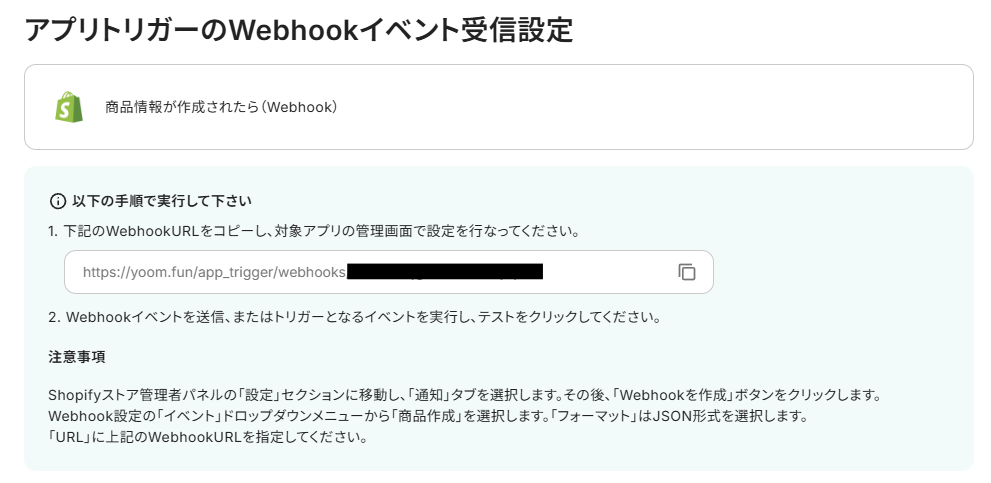
Webhookの設定ができたら、実際にShopifyでトリガーとなる商品作成を行ってください。
作成する商品内容は、架空の情報(「テスト株式会社」や「テスト太郎」など)でOKです。
トリガーの準備が整ったら、Yoom画面で以下の「テスト」をクリックします。
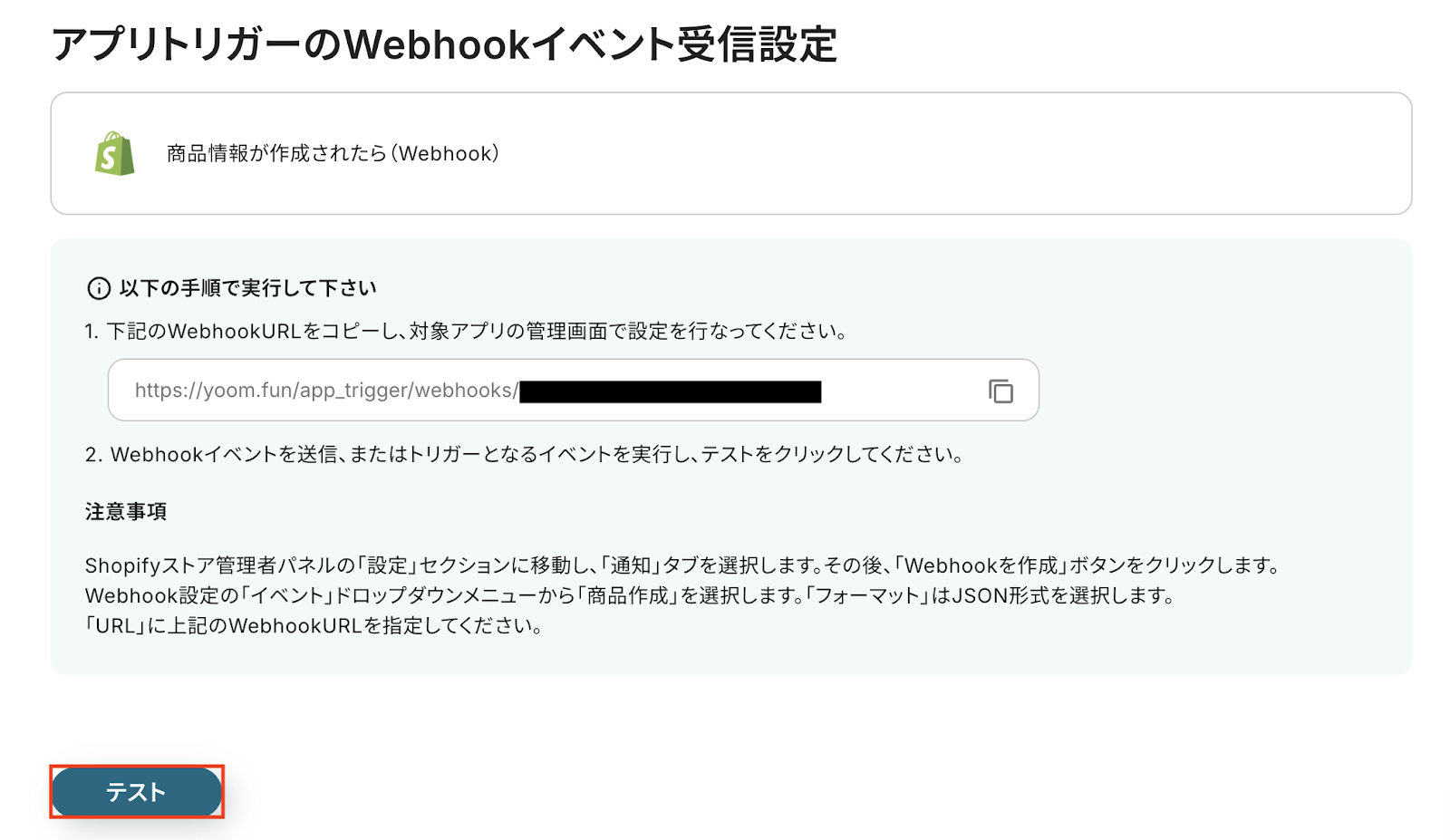
「テスト」をクリックし、取得した値にShopifyのデータが反映されているか確認しましょう。
この取得した値の内容は、この後のステップで使用することができます。
※アウトプットとは、トリガーやオペレーションにて取得した値を指します。
取得したアウトプットは、オペレーション設定時の値としてご利用いただくことができ、フローボットを起動する度に、変動した値となります。
詳しくはこちらをご覧ください。
テスト成功後「保存する」をクリックしましょう。
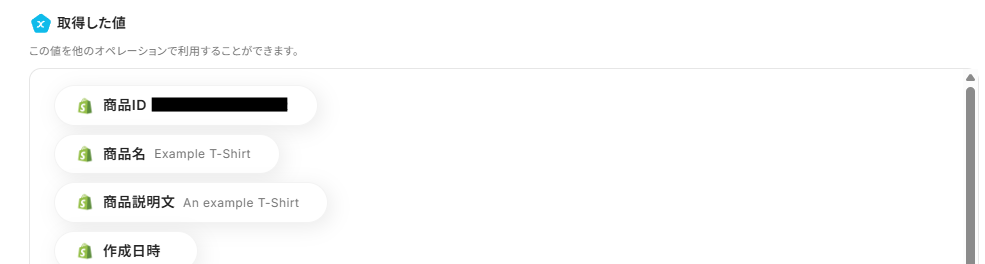
ステップ4:Airtableでレコードを作成する
次に、Shopifyの情報を元にAirtableのレコードを作成するための設定を行います。
以下の赤枠をクリックしましょう。
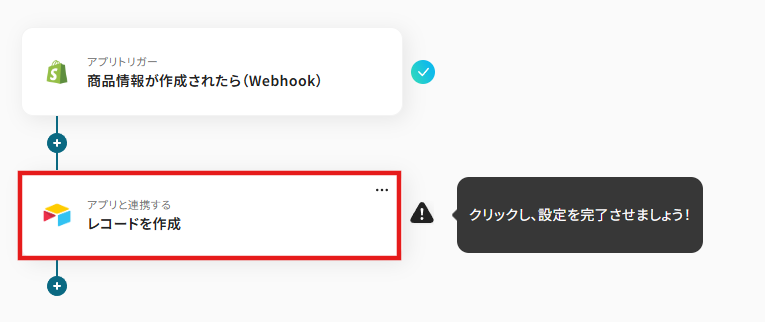
連携アカウントとアクションを選択する画面が表示されるので、今回連携するAirtableのアカウントを確認し「次へ」をクリックします。
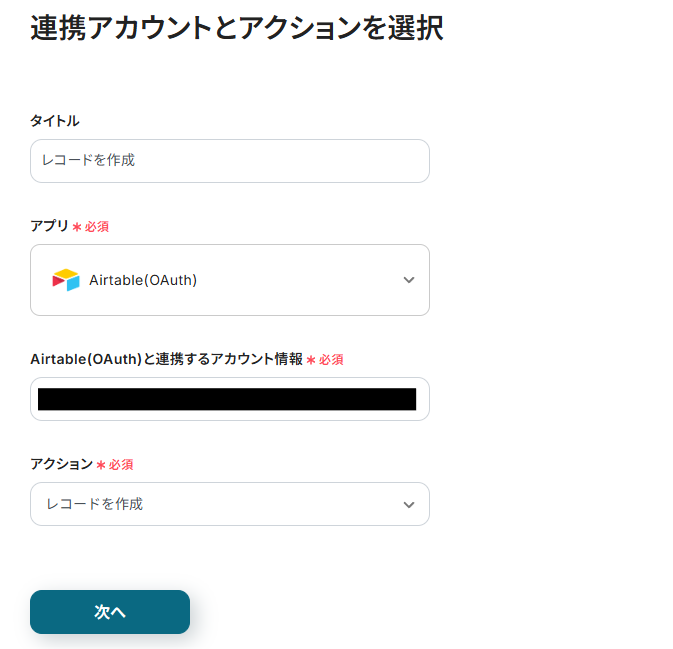
ベースID、テーブルIDを注釈を参考にAirtableで確認し入力しましょう。
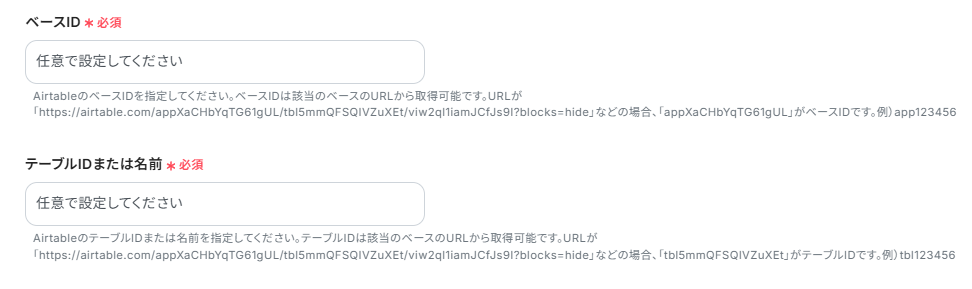
フィールド情報の設定を行います。
フィールド名にはAirtableで事前に設定したフィールド名を入力しましょう。
値は以下のようにShopifyから取得した値を用いて入力を進めます。
取得した値=アウトプットを用いて以下のように設定することで、Shopifyで商品情報が登録されるたびに、異なるレコード内容がAirtableへ動的に反映できます。
なお、アウトプットを活用せず手入力すると毎回同じ内容のレコードがAirtableへ作成されてしまうため注意が必要です。
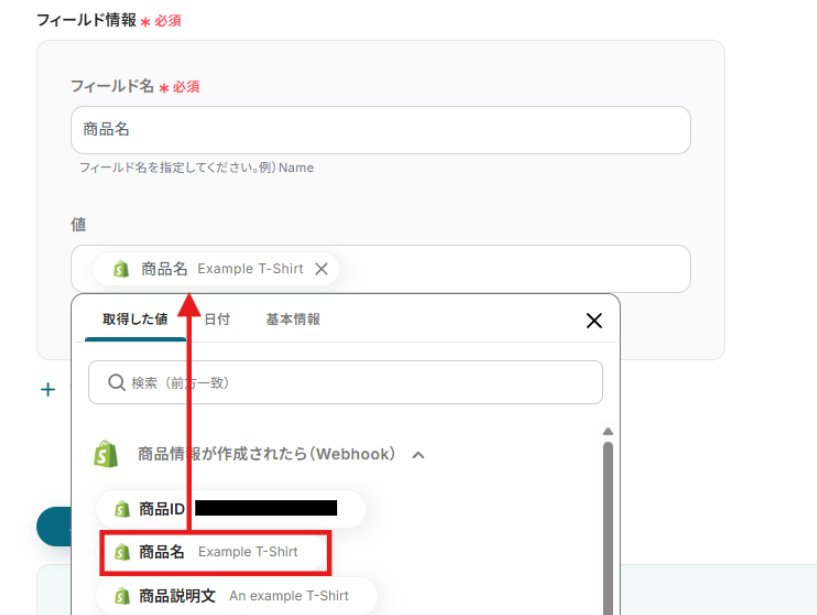
以下の赤枠の「+フィールド情報を追加」をクリックするとフィールド情報を追加で設定することができます。
運用内容に合わせて追加しましょう。
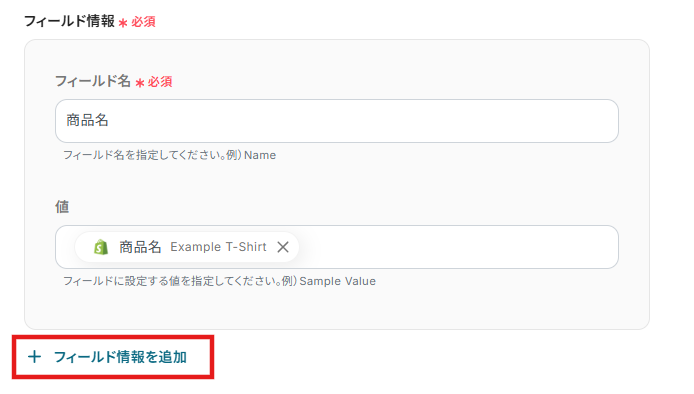
「テスト」をクリックし、実際にAirtableのレコードが更新されているか確認します。
下記のように指定した情報がレコードに登録されていればOKです!
確認ができたら、Yoom画面に戻り「保存する」をクリックしましょう。

ステップ5:トリガーをONに設定しフロー稼働の準備完了
以下の画面の赤枠部分「トリガーをON」をクリックすることで、フローボットが自動で起動します。
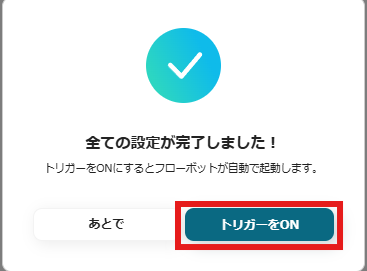
設定お疲れ様でした!
ShopifyやAirtableを使ったその他の自動化例
今回ご紹介した連携以外でも、ShopifyやAirtableのAPIを活用してさまざまな業務を自動化することが可能です。
もし気になるものがあれば、こちらも試してみてください!
Shopifyを使った便利な自動化例
Shopifyで注文が発生するたびに、SquareやSalesforceといったツールに顧客情報を自動で登録する仕組みがあれば、手作業でのデータ入力の手間が省けます。
これにより、営業活動や顧客対応により多くの時間を充てられ、業務の効率化が進むでしょう。
また、Mailchimpへの自動連携で、マーケティング活動にも一貫性を持たせることが可能です。
Salesforceの取引先情報が登録されたら、Shopifyの顧客情報として同期する
試してみる
■概要
「Salesforceの取引先情報が登録されたら、Shopifyの顧客情報として同期する」フローは、営業とEC運営のデータ連携をスムーズに行う業務ワークフローです。
Salesforceで新しい取引先が登録されると、自動的にShopifyの顧客情報として同期されます。
これにより、営業チームとECチームの間で情報を手動で移行する手間やミスを減らし、データの一貫性を保つことができます。
さまざまなSaaSアプリやAI、OCR、RPA機能を活用することで、効率的な業務運営が実現します。
■このテンプレートをおすすめする方
・SalesforceとShopifyを併用しており、データの二重入力に課題を感じている営業担当者の方
・顧客情報の管理を効率化したいEC運営者の方
・営業とECチーム間での情報共有をスムーズに行いたいマネージャーの方
・手動でのデータ同期によるヒューマンエラーを減らしたいIT担当者の方
・業務フローの自動化を検討している経営者の方
■注意事項
・SalesforceとShopifyのそれぞれとYoomを連携してください。
・SalesforceとShopifyはチームプラン・サクセスプランでのみご利用いただけるアプリとなっております。フリープラン・ミニプランの場合は設定しているフローボットのオペレーションやデータコネクトはエラーとなりますので、ご注意ください。
・チームプランやサクセスプランなどの有料プランは、2週間の無料トライアルを行うことが可能です。無料トライアル中には制限対象のアプリを使用することができます。
Shopifyで商品情報が作成されたら、Google Driveにフォルダを作成する
試してみる
Shopifyで商品情報が作成されたら、Google Driveにフォルダを作成するフローです。
Shopifyで注文が発生したらSPIRALに追加する
試してみる
Shopifyで注文が発生したらSPIRALに追加するフローです。
Shopifyで注文が発生したら、Mailchimpにコンタクトを追加する
試してみる
Shopifyで注文が発生したらMailchimpにコンタクトを追加するフローです。
Shopifyに注文があったら、Squareに顧客情報を登録する
試してみる
■概要
Shopifyで新しい注文が入るたびに、手作業でSquareに顧客情報を登録するのは手間がかかる作業ではないでしょうか。
この作業は件数が増えるにつれて担当者の負担となり、手作業による入力ミスや登録漏れの原因にもなり得ます。
このワークフローを活用すれば、Shopifyでの注文発生をきっかけにSquareへ顧客情報が自動で登録されるため、こうした課題を解消し、より正確で効率的な顧客管理を実現します。
■このテンプレートをおすすめする方
・ShopifyとSquareを利用しており、注文情報の顧客登録を手作業で行っている方
・ECサイトの注文管理と顧客管理の連携を効率化したいと考えている店舗運営者の方
・手作業によるデータ入力ミスをなくし、顧客情報を正確に管理したいと考えている方
■注意事項
・Shopify、SquareのそれぞれとYoomを連携してください。
・Shopifyはチームプラン・サクセスプランでのみご利用いただけるアプリとなっております。フリープラン・ミニプランの場合は設定しているフローボットのオペレーションやデータコネクトはエラーとなりますので、ご注意ください。
・チームプランやサクセスプランなどの有料プランは、2週間の無料トライアルを行うことが可能です。無料トライアル中には制限対象のアプリを使用することができます。
・トリガーは5分、10分、15分、30分、60分の間隔で起動間隔を選択できます。
・プランによって最短の起動間隔が異なりますので、ご注意ください。
Airtableを使った便利な自動化例
Airtableで新しいレコードが登録されるたびに、GoogleスプレッドシートやSalesforce、Slack、Notionといった他のツールに自動でデータを連携させることができます。
例えば、Airtableで特定条件のレコードが追加された場合、Trelloにカードを作成したり、Slackで通知を行うなど、業務の効率化が可能です。
これにより、手作業の入力ミスを減らし、チームの作業効率が向上するでしょう。
Airtableに情報が登録されたらSlackに通知する
試してみる
■概要
Airtableに情報が登録されたらSlackに通知するフローです。
■このテンプレートをおすすめする方
1.Airtableにおけるデータ入力を担当している方
・社内情報の蓄積でAirtableを活用している方
・入力データの分析や管理を行う方
2.Slackで社内のメンバーとコミュニケーションを取る方
・社内通知を手動で行っている方
・Slackへの通知を自動化したい方
■注意事項
・AirtableとSlackのそれぞれとYoomを連携してください。
・トリガーは5分、10分、15分、30分、60分の間隔で起動間隔を選択できます。
・プランによって最短の起動間隔が異なりますので、ご注意ください。
・AirtableのアウトプットはJSONPathから取得可能です。取得方法は下記をご参照ください。
https://intercom.help/yoom/ja/articles/9103858
Airtableでレコードが作成されたら、Salesforceにリードオブジェクトのレコードを作成する
試してみる
■概要
Airtableで管理している顧客情報などを、営業管理のためにSalesforceへ都度手作業で転記していませんか?こうした反復作業は手間がかかるだけでなく、転記ミスなどのヒューマンエラーの原因にもなりかねません。このワークフローは、AirtableとSalesforceのデータ連携を自動化するものであり、Airtableへのレコード追加をトリガーに、Salesforceへリード情報を自動で作成することが可能です。
■このテンプレートをおすすめする方
・AirtableとSalesforceを併用し、手作業でのデータ移行に課題を感じている方
・Airtableで管理する見込み顧客を、Salesforceへ自動でリード登録したい営業やマーケティング担当の方
・AirtableとSalesforceの連携を通じて、データ入力業務の自動化を進めたいDX推進担当の方
■注意事項
・Airtable、SalesforceのそれぞれとYoomを連携してください。
・トリガーは5分、10分、15分、30分、60分の間隔で起動間隔を選択できます。
・プランによって最短の起動間隔が異なりますので、ご注意ください。
・【Salesforce】はチームプラン・サクセスプランでのみご利用いただけるアプリとなっております。フリープラン・ミニプランの場合は設定しているフローボットのオペレーションやデータコネクトはエラーとなりますので、ご注意ください。
・チームプランやサクセスプランなどの有料プランは、2週間の無料トライアルを行うことが可能です。無料トライアル中には制限対象のアプリを使用することができます。
Google スプレッドシートで行が追加されたらAirtableにレコードを作成する
試してみる
Googleスプレッドシートで行が追加されたらAirtableにレコードを作成するフローです。
Airtableでレコードが追加されたら、Notionでテンプレートページを作成する
試してみる
■概要
「Airtableでレコードが追加されたら、Notionでテンプレートページを作成する」ワークフローは、データ管理と情報整理をシームレスに自動化する業務ワークフローです。
Airtableに新しいレコードが追加されると、自動的にNotionで指定したテンプレートページが生成され、チームの情報共有やプロジェクト管理が効率化されます。
手動でのページ作成の手間を省き、迅速な情報アクセスが可能になります。
■このテンプレートをおすすめする方
・Airtableを利用してデータ管理を行っているが、Notionでの情報整理に時間がかかっている方
・チームでのプロジェクト管理や情報共有を効率化したいと考えているリーダーやマネージャー
・手動でのNotionページ作成を自動化し、業務の効率化を図りたい業務担当者
・Notionのテンプレート作成に慣れていないが、自動化による簡便さを求めるユーザー
・AirtableとNotionを連携させて、より効果的なデータ活用を目指している方
■注意事項
・Airtable、NotionのそれぞれとYoomを連携してください。
・トリガーは5分、10分、15分、30分、60分の間隔で起動間隔を選択できます。
・プランによって最短の起動間隔が異なりますので、ご注意ください。
Airtableでレコードが登録されたら、Trelloにカードを作成する
試してみる
■概要
データベースツールのAirtableで情報を管理し、タスク管理ツールのTrelloへ手作業で転記する業務は手間がかかるだけでなく、入力ミスや共有漏れの原因にもなり得ます。
このワークフローを活用すれば、Airtableに新しいレコードが登録されると、その情報を元にTrelloのカードが自動で作成されるため、TrelloとAirtable間のデータ連携を効率化し、手作業による課題をスムーズに解消することが可能です。
■このテンプレートをおすすめする方
・AirtableとTrelloを併用し、タスクやプロジェクトの管理を手作業で行っている方
・両ツール間の情報転記作業に時間を取られ、業務の非効率性を感じている担当者の方
・TrelloとAirtableを連携させ、よりシームレスな業務フローの構築を目指している方
■注意事項
・Airtable、TrelloのそれぞれとYoomを連携してください。
・Airtableでのアウトプットの取得方法は、下記を参考にしてください。
https://intercom.help/yoom/ja/articles/9103858
まとめ
ShopifyとAirtableの連携を自動化することで、これまで手作業で行っていた商品情報や注文データの転記作業をなくし、それに伴うヒューマンエラーを防ぐことができます。
これにより、担当者は正確な情報に基づいて迅速な意思決定を行えるようになり、面倒なデータ入力作業から解放されることで、本来注力すべき新商品の企画や顧客満足度を高めるための施策に集中できる環境が整います。
今回ご紹介したような業務自動化は、ノーコードツール「Yoom」を活用すれば、プログラミングの知識がない方でも直感的な操作で簡単に構築できます。
もし日々の業務の自動化に少しでも興味を持っていただけたなら、ぜひこちらの登録フォームから無料登録して、Yoomがもたらす業務効率化を直接体験してみてください!
よくあるご質問
Q:注文や顧客データも同じように連携できますか?
A:はい、可能です。
今回は商品作成をトリガーにしましたが、注文の発生や顧客登録をトリガーにすることもできます。
詳しくはこちらをご確認ください。
Q:連携が失敗した場合、通知はどうなりますか?
A:自動化が失敗した場合、Yoomに登録したメールアドレスに通知が届きます。
また、エラー時の対応方法については、こちらをご覧ください。
Q:無料で利用できますか?
A:Shopifyはミニプラン以上のチームプラン・サクセスプランで使用できるアプリです。
料金についてはこちらをご確認ください。